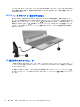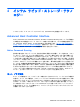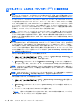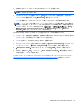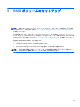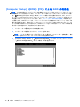RAID User Guide
4. 高速化させるハードドライブ(または RAID ボリューム)を選択します。
注記: システム ボリュームまたはシステム ディスクを高速化させて、パフォーマンスを最大
化することを強くおすすめします。
5. アクセラレータ モードを選択してから、[OK]をクリックします。推奨設定は、入出力のパ
フォーマンスが最適化されている[Maximized](最大化)モードです。
ページが更新され、アクセラレータ ビューに新しいアクセラレータ設定が表示されます。
注記: ハードドライブを
交換したり
、ハードドライブのイメージを
書き換えたりする場合は
、
キャッシュを消去して、キャッシュ メモリ内に保存されている情報とのデータ競合が発生しな
いようにします。キャッシュを消去するには、[スタート] →[すべてのプログラム]→[Intel] →
[Rapid Storage Technology]の順に選択します。[Accelerate]アイコン→[Reset to
available]の順にクリックして、キャッシュを
消去します
。
[Computer Setup](BIOS)で SATA モードを設定するには、以下の操作を行います。
1. コンピューターを起動または再起動し、画面の左下隅に[Press the ESC key for Startup Menu]
というメッセージが表示されている間に esc キーを押します。
2. f10 キーを押して、[Computer Setup](BIOS)を起動します。
3. ポインティング デバイスまたは矢印キーを使用して[System Configuration](システム コン
フィギュレーション)→[Device Configurations](デバイス設定)の順に選択します。
4. [SATA Device Mode](SATA デバイス モード)で値を[RAID](RAID)に変更します。
5. 矢印キーを使用して[File](ファイル)→[Save Changes and Exit](変更を保存して終了)
の順に選択し、enter キーを押します。
インテル スマート・レスポンス・テクノロジーについて詳しくは、
http://www.intel.com/support/
chipsets/sb/CS-032826.htm?wapkw=Smart%20Response%20Technology を参照してください。
Advanced Host Controller Interface
13